Qu'est-ce qu'Anaconda ?
Anaconda est une plateforme de Data Science. Il vise à simplifier le développement, le packaging et le déploiement de packages dans certains langages de programmation. Il prend actuellement en charge Python (2 et 3 à la fois) et R.
Anaconda est livré avec son propre gestionnaire de paquets appelé conda . C'est une alternative à pip, gestionnaire de paquets natif de python. conda dispose également d'un environnement virtuel (fourni par virtualenv dans les installations python normales).
Il comprend plusieurs packages préinstallés. Donc, tout cela en une seule installation est une très bonne affaire pour les développeurs et les administrateurs système. Sa communauté est également très répandue, avec des forums et une grande quantité de documentation pour l'apprentissage et le dépannage.
Anaconda a deux versions :
- Anaconda Enterprise pour les entreprises utilise. Il possède d'excellentes fonctionnalités d'évolutivité.
- Anaconda Distribution pour les utilisateurs individuels, les étudiants, les data scientists et les professionnels. C'est open source.
Notez que cet article explique l'installation et la désinstallation d'Anaconda Distribution plutôt que d'Anaconda Enterprise. Reportez-vous à la documentation de l'édition Enterprise.
Installer Anaconda sous Linux
L'installation d'Anaconda est une tâche simple, tout comme l'exécution de ces programmes sous Windows. Vous obtenez un script d'installation, puis exécutez-le.
Voyons les étapes un peu plus en détail.
Étape 1 :Téléchargez la bonne version d'Anaconda
Rendez-vous sur le site officiel d'Anaconda et téléchargez le programme d'installation après avoir correctement sélectionné votre système d'exploitation. Assurez-vous de vérifier quelle version de Python installer et quelle architecture CPU vous avez. Ils sont obligatoires pour le bon fonctionnement du programme.
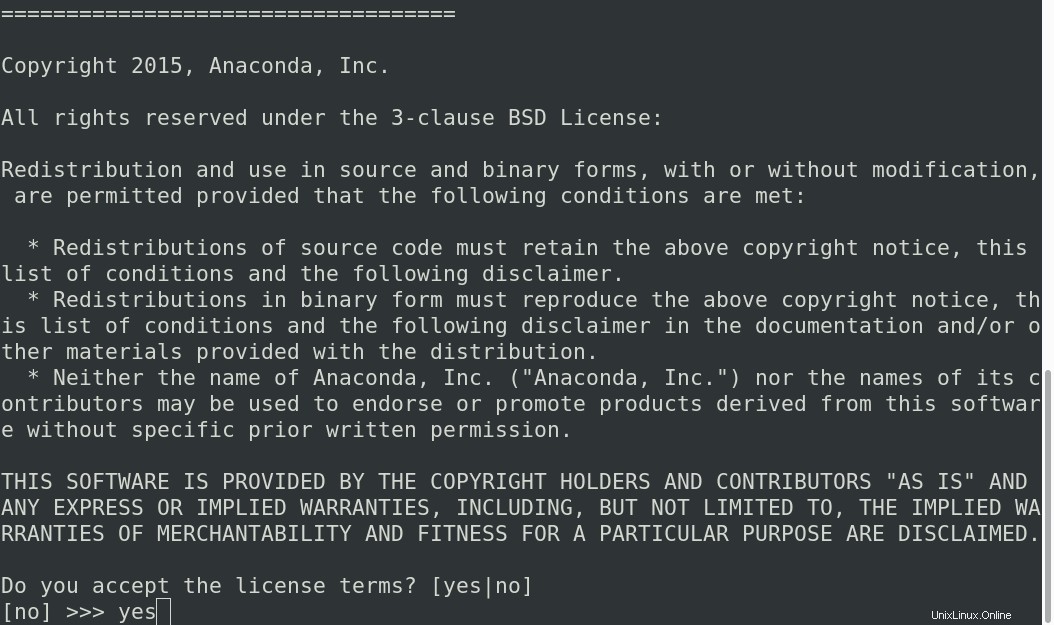
Étape facultative : Après le téléchargement, vérifiez la somme de hachage du fichier téléchargé à l'aide de md5sum ou sha256sum . Vérifiez les hachages avec ceux mentionnés sur cette page.
md5sum /path/to/installer
(or)
sha256sum /path/to/installerUne chose que vous remarquerez peut-être est que le programme d'installation d'anaconda est entièrement différent de la façon dont vous installez normalement un programme sous Linux. Il n'est pas nécessaire d'extraire un fichier tar xz car il s'agit simplement d'un fichier de script .sh . Vous pouvez le voir sur les captures d'écran suivantes.

L'installation d'anaconda est très simple. Tout sera fait pour vous.
Par exemple, .bashrc sera modifié pour étendre le CHEMIN variables d'environnement. Au moment d'écrire ces lignes, le programme d'installation d'anaconda ne met à jour que ~/.bashrc de l'utilisateur actuel. Donc, si vous voulez autoriser d'autres utilisateurs à accéder à ce programme, vous devez modifier /etc/profile.
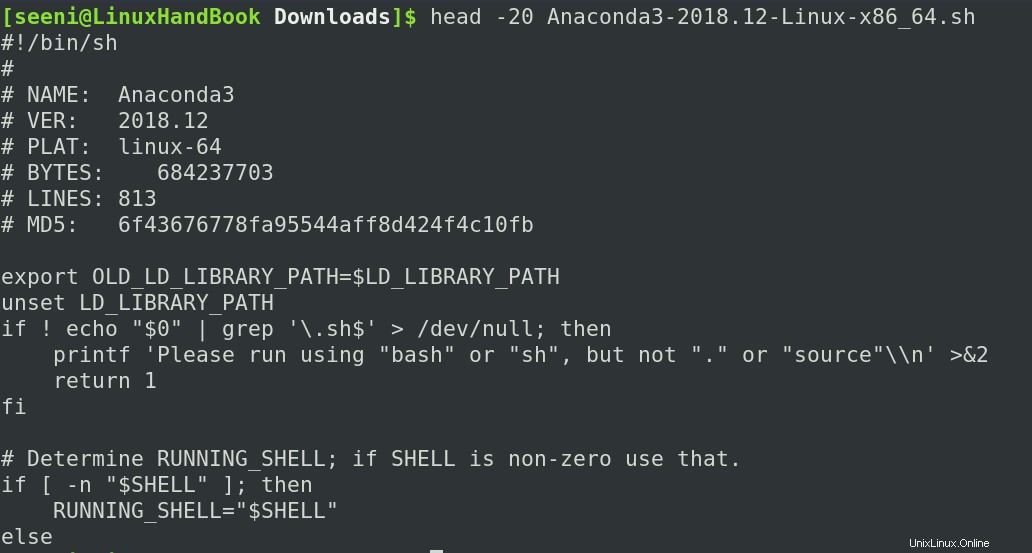
Vous n'avez pas besoin d'extraire de fichier ni de déplacer le programme d'installation vers des emplacements tels que /usr/local . Il vous suffit d'exécuter le programme d'installation. Le programme d'installation copiera lui-même les fichiers à l'emplacement requis (vous pouvez également les modifier).
Étape 2 :Installer Anaconda via le programme d'installation en ligne de commande
Exécutez le programme d'installation. Vous pouvez le faire en allant dans le répertoire où vous avez téléchargé Anaconda ou en fournissant le chemin absolu.
bash /path/to/installer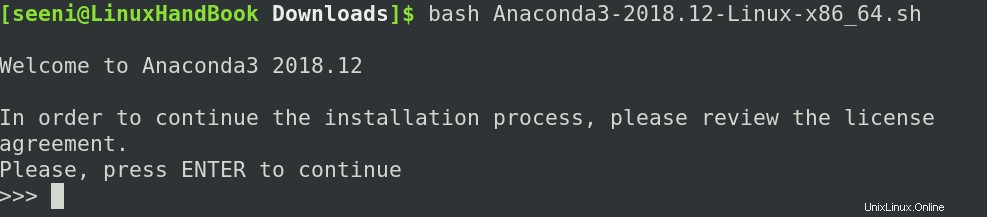
Le programme d'installation posera les questions suivantes concernant l'installation.
Contrat de licence - Lisez l'accord et continuez si vous êtes d'accord (bien sûr, vous devez être d'accord).
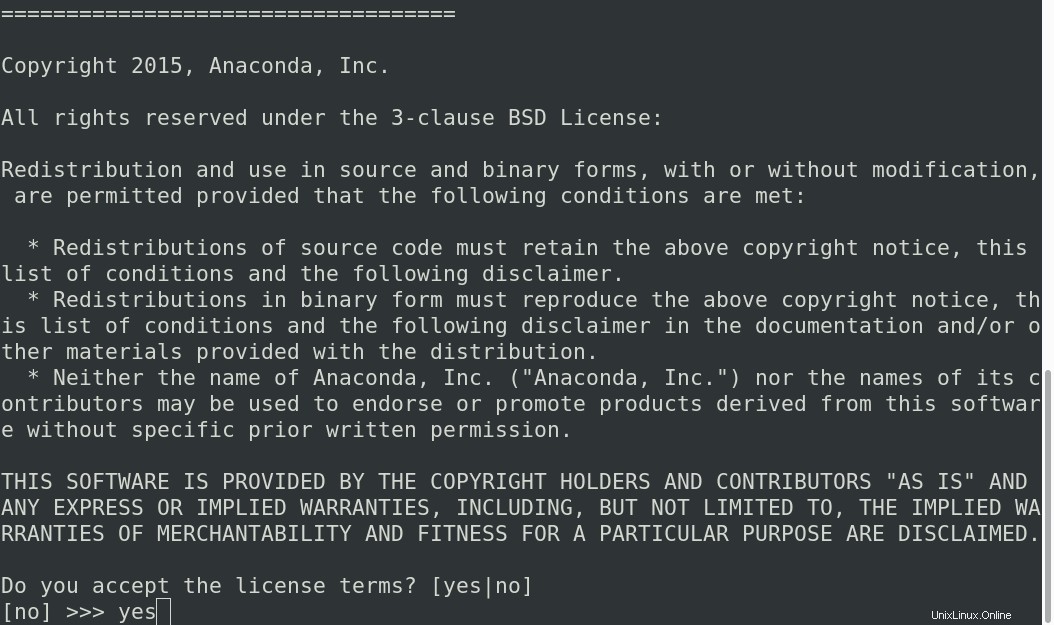
Emplacement d'installation - C'est l'endroit où les fichiers anaconda (c'est-à-dire les exécutables) seront installés.
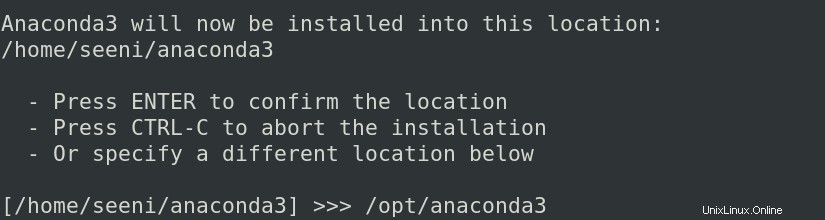
Spécifiez des endroits comme /opt/anaconda3 ou /usr/local/anaconda3 si vous souhaitez rendre le programme accessible à tous les utilisateurs.
Vous pouvez également spécifier /home/
Si vous souhaitez partager l'accès à anaconda, assurez-vous que ces personnes ont également accès à ce répertoire ou qu'elles sont elles-mêmes des utilisateurs sudo.

Initialiser ~/.bashrc – C'est la partie où vos exécutables sont liés à la variable d'environnement PATH . Notez que cela initialisera ~/.bashrc uniquement pour l'utilisateur actuel. Donc, si tous les utilisateurs n'y ont pas accès, vous devez modifier /etc/profile. Vous découvrirez comment procéder plus loin dans cet article.
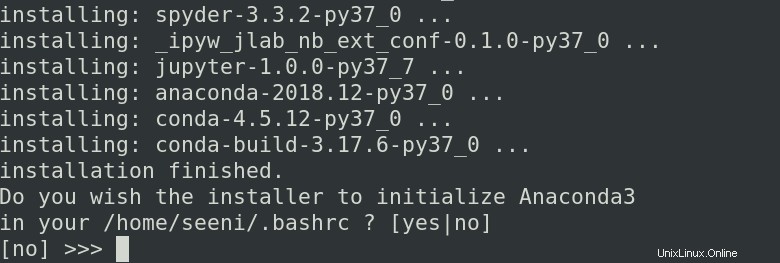
Installation de code VS – Il vous demandera s'il faut installer l'éditeur de code VS ou non. Tapez oui/non en fonction de vos préférences. Comme ce n'est pas notre objectif dans cet article, je vous recommande de taper "non" et de poursuivre l'installation plus tard.
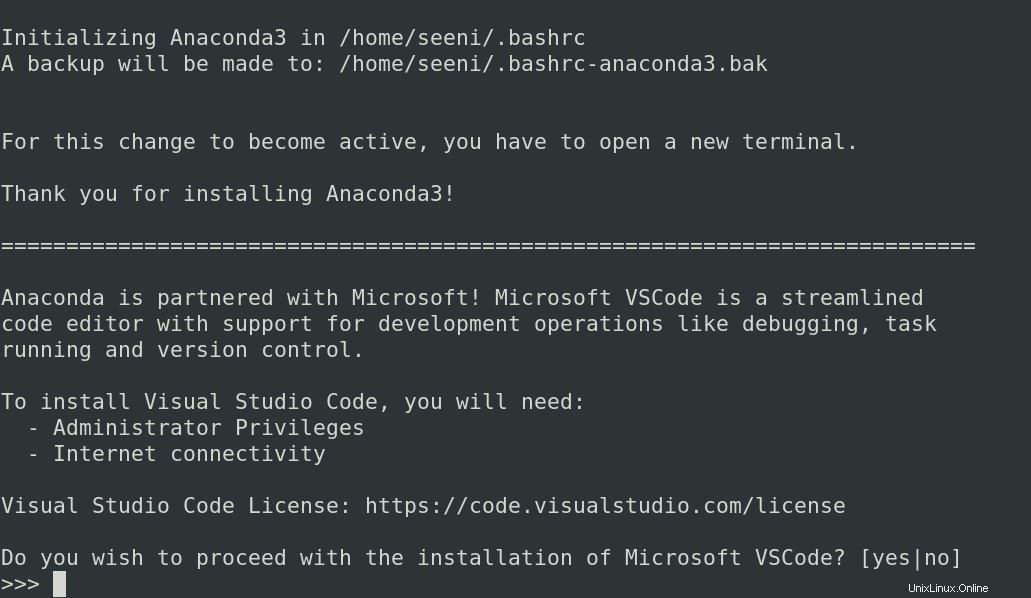
L'installation est maintenant terminée. Vous aurez maintenant conda et anaconda-navigator exécutables.
Vérifions s'ils fonctionnent. Tapez conda --version pour voir la version comme suit.

Tapez anaconda-navigator et vous verrez la fenêtre suivante.
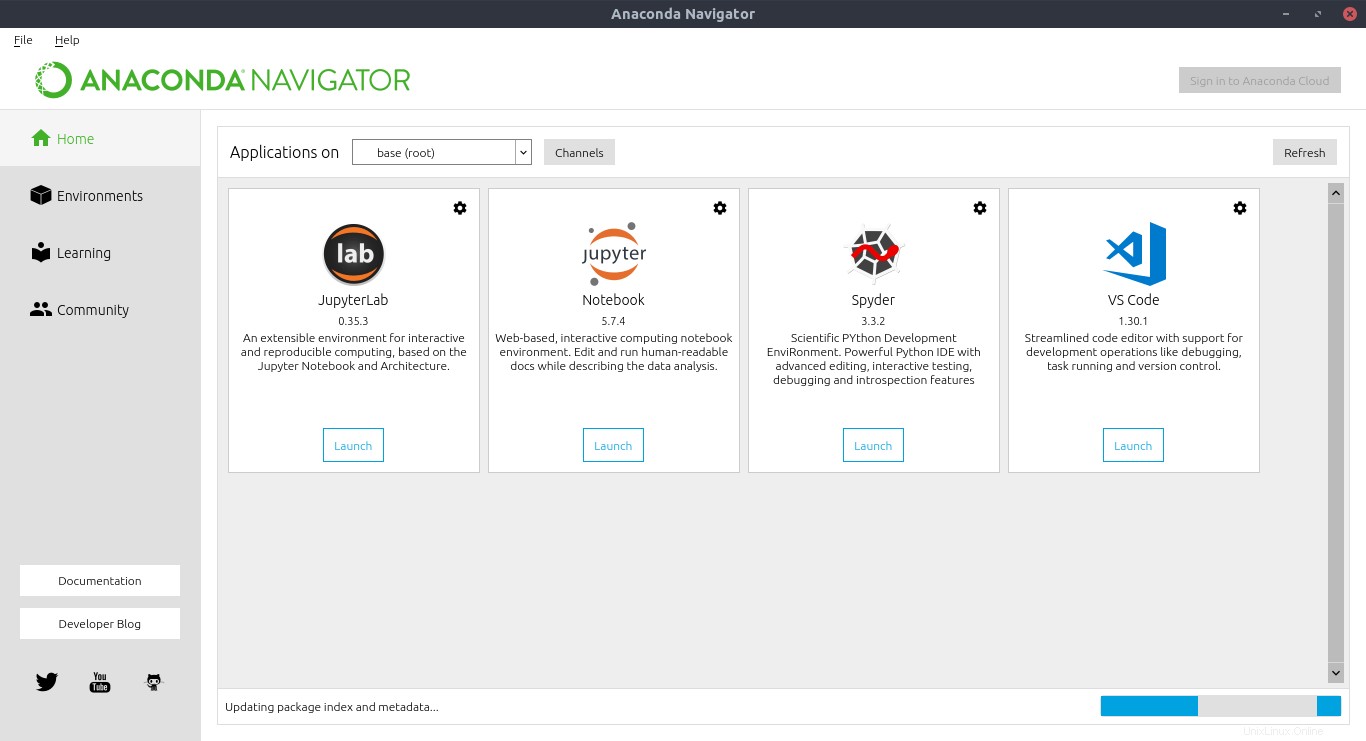
Le navigateur anaconda est plus qu'un IDE, vous utilisez un éditeur de code, des cahiers Jupyter, des terminaux et ainsi de suite. Cela augmentera considérablement votre productivité.
Rendre Anaconda disponible pour les autres utilisateurs
À partir de maintenant, seul l'utilisateur actuel a son ~/.bashrc fichier modifié pour lier PATH aux exécutables anaconda.
Si vous voulez que tous les utilisateurs accèdent à anaconda, ouvrez /etc/profile et ajoutez la ligne suivante.
export PATH=$PATH:/opt/anaconda3/bin
(or)
export PATH=$PATH:/usr/local/anaconda3/binSi vous avez installé anaconda ailleurs que dans les deux emplacements ci-dessus, remplacez simplement /opt/ avec le "emplacement d'installation ” où vous avez installé anaconda.
Si vous souhaitez que seuls certains utilisateurs aient accès, modifiez simplement leur ~/.bashrc fichier dans leur répertoire personnel en ajoutant la ligne export PATH ci-dessus.
Une fois l'installation terminée, pour apporter des modifications immédiatement, exécutez source ~/.bashrc. Si vous avez modifié /etc/profile puis exécutez source /etc/profile && ~/.bashrc
Désinstaller Anaconda de Linux
Vous pouvez désinstaller Anaconda en deux étapes simples.
Étape 1 : Supprimez le répertoire anaconda à l'aide de rm -rf anaconda-install-location. Vous pouvez vous référer à cet article pour savoir comment supprimer des fichiers et des répertoires sous Linux.
Par exemple, si vous l'avez installé à l'emplacement par défaut, vous pouvez utiliser rm -rf ~/anaconda3
Étape 2 : Commentez ou supprimez la ligne suivante du /etc/profile et ~/.bashrc (pour chaque utilisateur).
export PATH="/path/to/anaconda-install-location/bin:$PATH"Maintenant, la désinstallation est terminée. Les projets créés avec conda ne seront pas supprimés à moins que vous ne les ayez enregistrés dans anaconda-install-location comme /opt/anaconda3/monprojet ou /home/seeni/anaconda3/myproject.
C'est tout
J'espère que vous avez trouvé cet article utile. Si vous avez des suggestions ou des commentaires, n'hésitez pas à les déposer ci-dessous. Et n'oubliez pas de le partager sur les réseaux sociaux.